Kā pārvērst RAR failu uz ZIP Windows

Vai jums ir RAR faili, kurus vēlaties pārvērst ZIP failos? Uzziniet, kā pārvērst RAR failu ZIP formātā.
Vai tas nerada jūs mazliet nemierīgu brīdī, kad tālruņa akumulatora uzlādes līmenis nokrītas zem 5%? Gluži pretēji, nekas mūs nepadara laimīgāku, kā redzēt pilnībā uzlādētu ierīci ar 100% akumulatora darbības laiku. Jā, tu neesi viens. Mūsu tālrunim un akumulatoram ir kopīga uzticama saikne, vai ne tā? Tātad, jā, bez akumulatora mūsu viedtālrunis nekam neder, un otrādi.
Diemžēl neatkarīgi no tā, kuru ierīci izmantojat — iPhone vai Android, ierīces akumulatoram ir ierobežots darbības laiks. Tiklīdz ierīces akumulators sāk pasliktināties, tas sāk ietekmēt arī viedtālruņa vispārējo veiktspēju.
Ja vēlaties palikt pie ierīces uz ilgu laiku, noteikti nomainiet ierīces akumulatoru. Tā kā viedtālruņi ir mūsu visdārgākie sīkrīki, nav nekādas jēgas izmantot bīstamu vai bojātu akumulatoru, vai ne? Jautājat "kad mainīt viedtālruņa akumulatoru"?
Attēla avots: Tiger Mobiles
Šeit ir 5 redzamākās zīmes/brīdinājumi, kas norāda, ka ir pienācis laiks nomainīt tālruņa akumulatoru.
Pārkaršana

Attēla avots: Tech Advisor
Jā, tas var būt pirmais simptoms, par kuru ierīces akumulators var būt bojāts vai bojāts. Ja viedtālruņa akumulators īslaicīgi pārkarst, piemēram, spēlējot spēli vai izmantojot liela izmēra lietojumprogrammu, nav par ko uztraukties. Bet, ja jūsu ierīces temperatūra lielākoties paliek KARSTA, pat ja tā atrodas un netiek lietota, iespējams, tā ir zīme, ka jums ir jānomaina akumulators.
Lasiet arī: Kā izmantot savu neizmantoto viedtālruni kā drošības kameru?
Akumulatora procentuālā līmeņa pārkāpumi
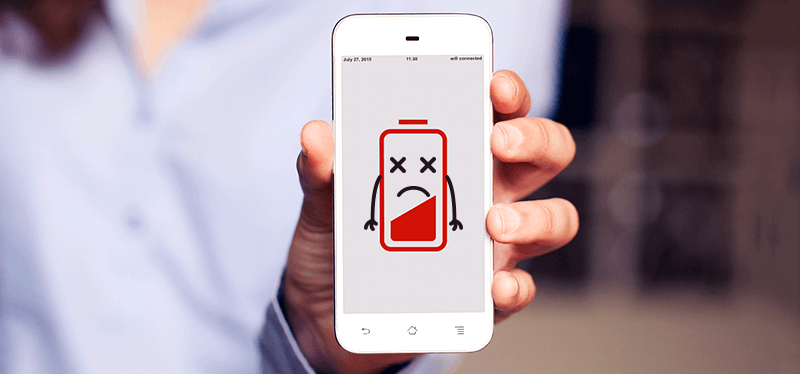
Attēla avots: Psafe
Vai tas kādreiz ir noticis ar jums, kad tālrunis bija pilnībā izlādējies un brīdī, kad pievienojāt to strāvas padevei, ierīce pēkšņi atsāk rādīt akumulatora uzlādes līmeni, piemēram, 50 vai 60%? Ir arī dažas reizes, kad mēs uzlādējam savu ierīci līdz 100%, un, tiklīdz tās atvienojam no lādētāja, akumulatora uzlādes līmenis uzreiz nokrītas zem 50%. Izklausās nenormāli smieklīgi! Lai gan šādas zīmes nedrīkst ignorēt, un, iespējams, tā ir zīme/brīdinājums, ka tālruņa akumulatoru vajadzētu pārbaudīt tuvējā veikalā pie tehnoloģiju inženiera vai eksperta.
Darbojas tikai tad, kad ir pievienots strāvas padevei
Jā, tas ir slikti! Ja tālrunis darbojas tikai tik ilgi, kamēr tas ir pievienots strāvas padevei, noteikti jāsāk uztraukties par viedtālruņa akumulatora darbības laiku. Jūs taču nevarat visu dienu sēdēt blakus strāvas avotam, vai ne? Ja viedtālrunis uzreiz izslēdzas, jūs to atvienojat no strāvas padeves, tas liecina par nopietnu tālruņa akumulatora nomaiņu.
Uzbriests akumulators
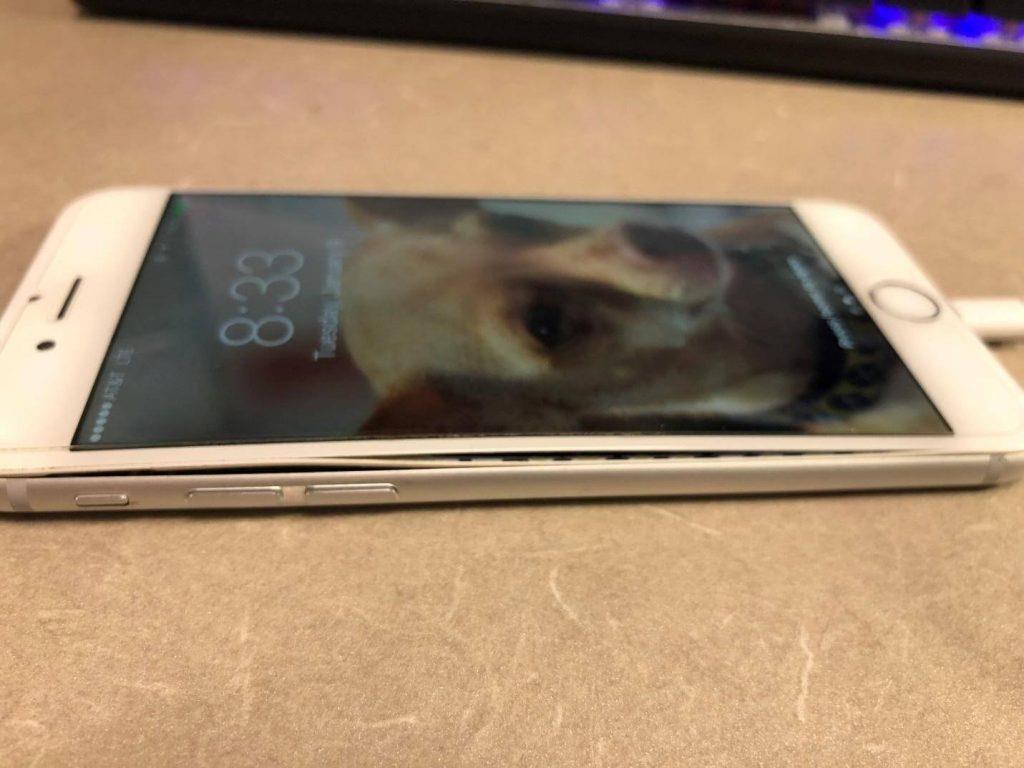
Attēla avots: Reddit
Pārbaudes laikā varat arī novērtēt tālruņa akumulatora fizisko stāvokli. Vienkārši atveriet viedtālruņa aizmugures atloku un pārbaudiet akumulatora fizisko stāvokli, ja tas ir pārāk uzbriest vai diezgan sliktā stāvoklī. Ja jūtaties gandrīz aizdomīgs par ierīces akumulatora redzamo stāvokli, nekavējoties nomainiet to.
Lasiet arī: Lietas, ko nekad nevajadzētu darīt ar viedtālruni
Kad tālrunis vienkārši neieslēdzas
Pēdējais, bet ne mazāk svarīgi, ja tālrunis neizdodas restartēties pat tad, kad tas ir pievienots strāvas padevei pāris stundas, tā ir nopietna zīme/brīdinājums, ka viedtālruņa akumulators ir izlādējies. Laika gaitā un ilgstošas lietošanas laikā mūsu tālruņa akumulatora darbības laiks sāk pasliktināties, tādēļ, ja vēl nevēlaties atteikties no ierīces lietošanas, problēma tiks novērsta, nomainot akumulatoru.
Šeit tika norādītas visbiežāk pamanāmās pazīmes, kas jāņem vērā, kad jāmaina viedtālruņa akumulators. Tāpēc ir ieteicams paturēt prātā šos punktus, lai jūs varētu nekavējoties nomainīt akumulatoru īstajā laikā, lai viedtālrunis būtu optimāli funkcionālā stāvoklī.
Vai jums ir RAR faili, kurus vēlaties pārvērst ZIP failos? Uzziniet, kā pārvērst RAR failu ZIP formātā.
Atklājiet, kā labot OneDrive kļūdas kodu 0x8004de88, lai varētu atjaunot savu mākoņu krātuvi.
Spotify var būt traucējošs, ja tas automātiski atveras katru reizi, kad jūs sākat datoru. Atspējojiet automātisko palaišanu, izmantojot šos soļus.
Saglabājiet kešu iztīrītu savā Google Chrome tīmekļa pārlūkā, sekojot šiem soļiem.
Microsoft Teams pašlaik neatbalsta jūsu tikšanās un zvanus kastēšanai uz TV dabiski. Bet jūs varat izmantot ekrāna atspoguļošanas lietotni.
Vai domājat, kā integrēt ChatGPT Microsoft Word? Šis ceļvedis parāda, kā to izdarīt ar ChatGPT for Word papildinājumu 3 vienkāršos soļos.
Šajā pamācībā mēs parādām, kā mainīt noklusējuma tālummaiņas iestatījumu Adobe Reader.
Šeit atradīsit detalizētas instrukcijas, kā mainīt lietotāja aģentu virkni Apple Safari pārlūkprogrammā MacOS.
Vai bieži redzat paziņojumu "Atvainojiet, mēs nevarējām savienoties" MS Teams? Izmēģiniet šos problēmu novēršanas padomus, lai tagad atbrīvotos no šīs problēmas!
Ja meklējat atsvaidzinošu alternatīvu tradicionālajai ekrānām, Samsung Galaxy S23 Ultra piedāvā lielisku risinājumu. Ar







